আইফোন ১১, ১২, ১৩-তে ইনকামিং কলের ভলিউম সামঞ্জস্য করা আপনার শ্রবণশক্তিকে সুরক্ষিত করে একটি আরামদায়ক অভিজ্ঞতা নিয়ে আসে। কল ভলিউম কীভাবে সামঞ্জস্য করবেন তা জানতে নিবন্ধটি পড়ুন!
 |
আইফোন ইনকামিং কল ভলিউম সামঞ্জস্য করার ৫টি উপায় যা আপনার জানা উচিত
যদি ভলিউম খুব কম থাকার কারণে আপনি প্রায়শই গুরুত্বপূর্ণ তথ্য মিস করেন, তাহলে চিন্তা করবেন না! আইফোন ১১, ১২ এবং ১৩-তে কল ভলিউম সামঞ্জস্য করার জন্য নীচে দেওয়া পদ্ধতিটি ব্যবহার করে, আপনি দ্রুত এই পরিস্থিতির সমাধান করতে পারেন।
আইফোনে ফিজিক্যাল কী ব্যবহার করে কল ভলিউম কীভাবে কার্যকরভাবে সামঞ্জস্য করবেন
যদিও iPhone 12 সিরিজের অডিও কোয়ালিটি উল্লেখযোগ্যভাবে উন্নত হয়েছে, তবুও কল ভলিউম সামঞ্জস্য করা প্রয়োজন। কল চলাকালীন, ফোনের বাম দিকে অ্যাডজাস্টমেন্ট বোতামটি খুঁজুন। ভলিউম কমাতে মাইনাস (-) বোতাম টিপুন অথবা ভলিউম বাড়াতে প্লাস (+) বোতাম টিপুন।
এটি iPhone 12 এর ভলিউম সামঞ্জস্য করার একটি সহজ উপায়, যা জেলব্রেক করা হয়নি এমন ডিভাইসের ক্ষেত্রে প্রযোজ্য।
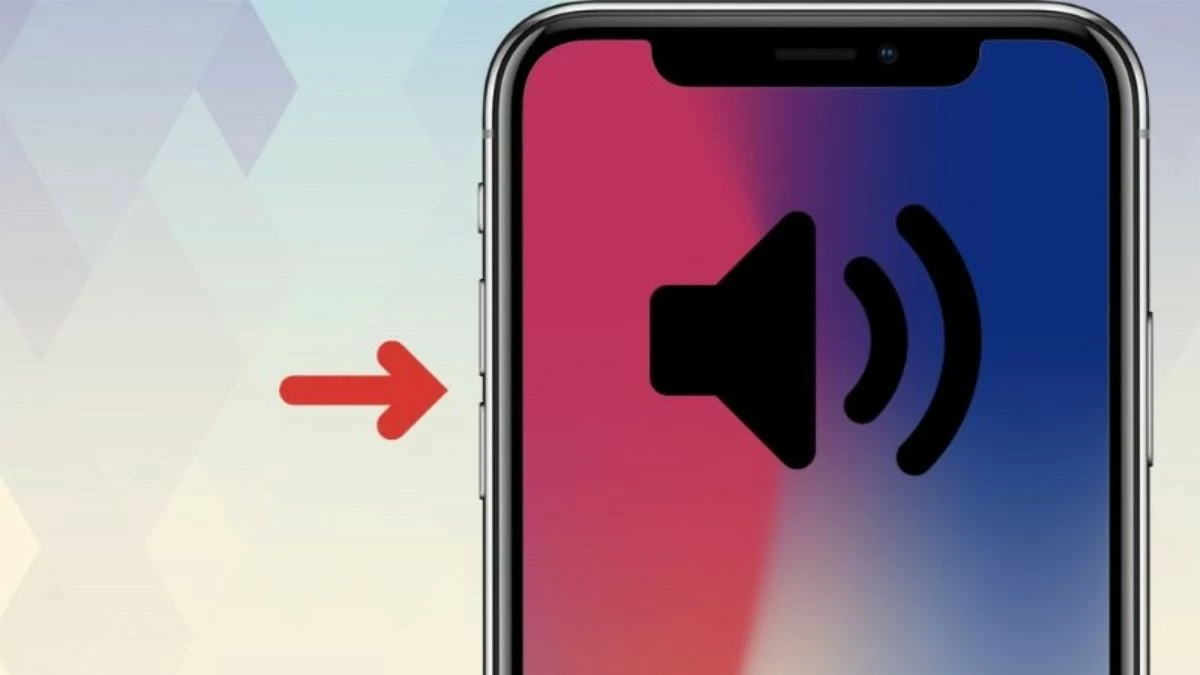 |
কন্ট্রোল সেন্টার ব্যবহার করে আইফোনের কল ভলিউম কীভাবে সামঞ্জস্য করবেন
ফিজিক্যাল কী ব্যবহার করার পাশাপাশি, আপনি কন্ট্রোল সেন্টারের মাধ্যমে কল ভলিউম নিম্নরূপ সামঞ্জস্য করতে পারেন:
ধাপ ১: কন্ট্রোল সেন্টার খুলতে স্ক্রিনের নিচ থেকে উপরে সোয়াইপ করুন।
ধাপ ২: ডান দিকে স্পিকার আইকনটি খুঁজুন।
ধাপ ৩: অবশেষে, আপনার ইচ্ছামতো কল ভলিউম বাড়াতে বা কমাতে উপরে বা নীচে সোয়াইপ করতে হবে।
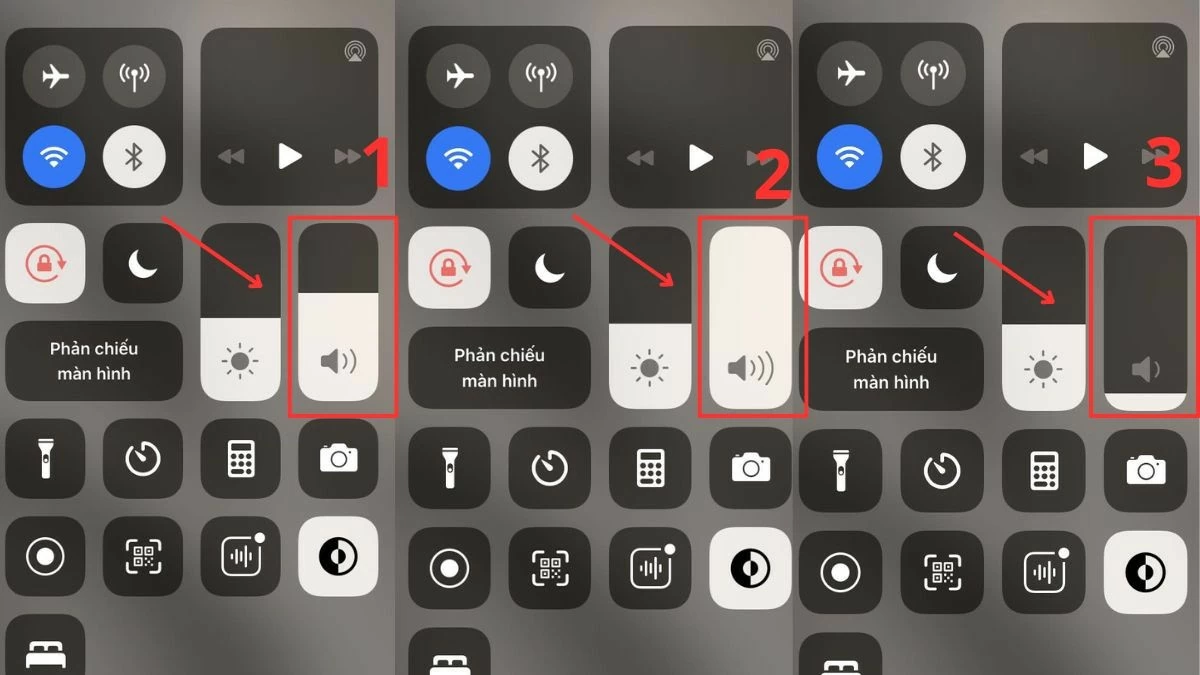 |
দ্রুত সেটিংসে আইফোনে ইনকামিং কল ভলিউম কীভাবে সামঞ্জস্য করবেন
কোনও গুরুত্বপূর্ণ তথ্য মিস না করার জন্য, আসুন সেটিংস বিভাগে আইফোনে ইনকামিং কলের ভলিউম কীভাবে সহজে এবং দ্রুত সামঞ্জস্য করবেন তা শিখি:
ধাপ ১: হোম স্ক্রিনে গিয়ার আইকন (সেটিংস) এ ট্যাপ করুন।
ধাপ ২: তারপর, শব্দ এবং স্পর্শকাতরতা বিভাগে যান।
ধাপ ৩: রিঙ্গার এবং নোটিফিকেশন স্লাইডারটি খুঁজুন, তারপর ইচ্ছামত ভলিউম সামঞ্জস্য করতে স্লাইডারটি বাম বা ডানে টেনে আনুন। এই পদ্ধতিটি আপনাকে ভলিউমের পূর্বরূপ দেখতে দেয় যাতে আপনি সেই অনুযায়ী সামঞ্জস্য করতে পারেন।
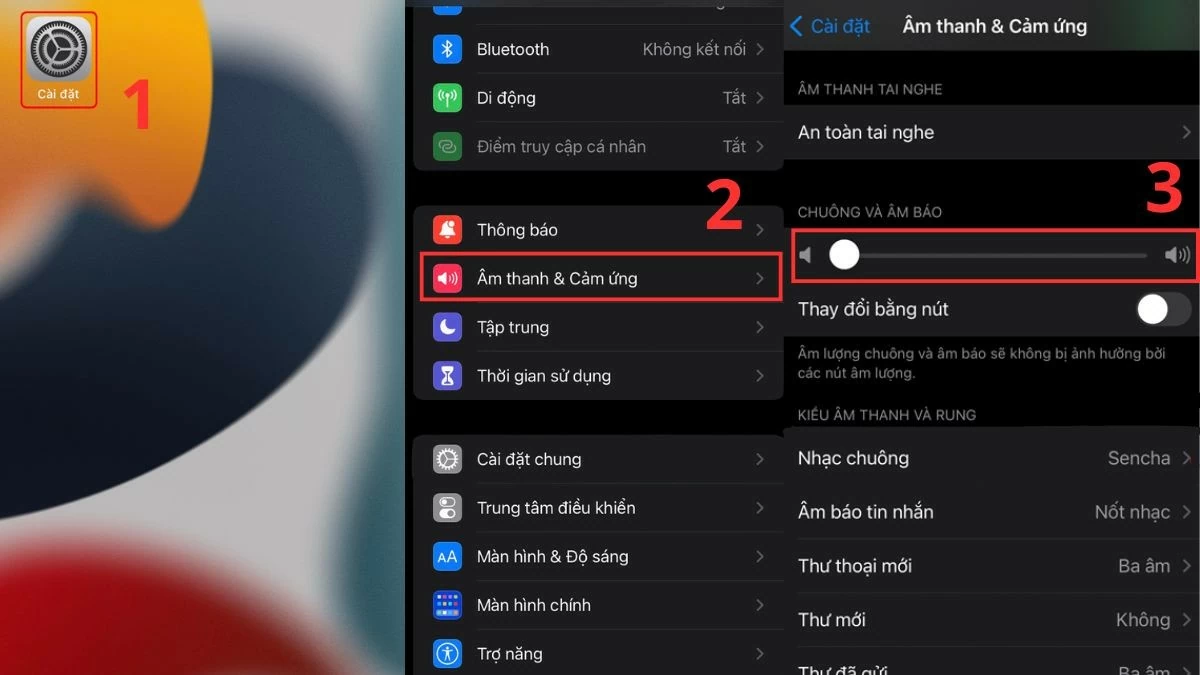 |
ইনকামিং কল ভলিউম সামঞ্জস্য করতে ভলিউম অ্যামপ্লিফায়ার অ্যাপটি কীভাবে ব্যবহার করবেন
আপনি যদি আপনার আইফোনে ইনকামিং কলের ভলিউম বাড়ানোর উপায় খুঁজছেন, তাহলে ভলিউম অ্যামপ্লিফায়ার অ্যাপটি একটি দুর্দান্ত পছন্দ। এই অ্যাপটি কল ভলিউমকে ডিফল্ট স্তরের দ্বিগুণ পর্যন্ত বাড়িয়ে দিতে পারে, যা শ্রবণ সমস্যাযুক্ত ব্যক্তিদের জন্য খুবই কার্যকর।
এছাড়াও, অ্যাপ্লিকেশনটির ইনস্টলেশন এবং ব্যবহার অত্যন্ত সহজ, এমনকি যারা প্রযুক্তির সাথে পরিচিত নন তাদের জন্যও। স্পষ্ট এবং প্রাণবন্ত কলগুলি অবিলম্বে উপভোগ করার জন্য আপনাকে কেবল একটি অ্যাকাউন্ট তৈরি করতে হবে এবং অ্যাপ্লিকেশনটিতে থাকা নির্দেশাবলী অনুসরণ করতে হবে।
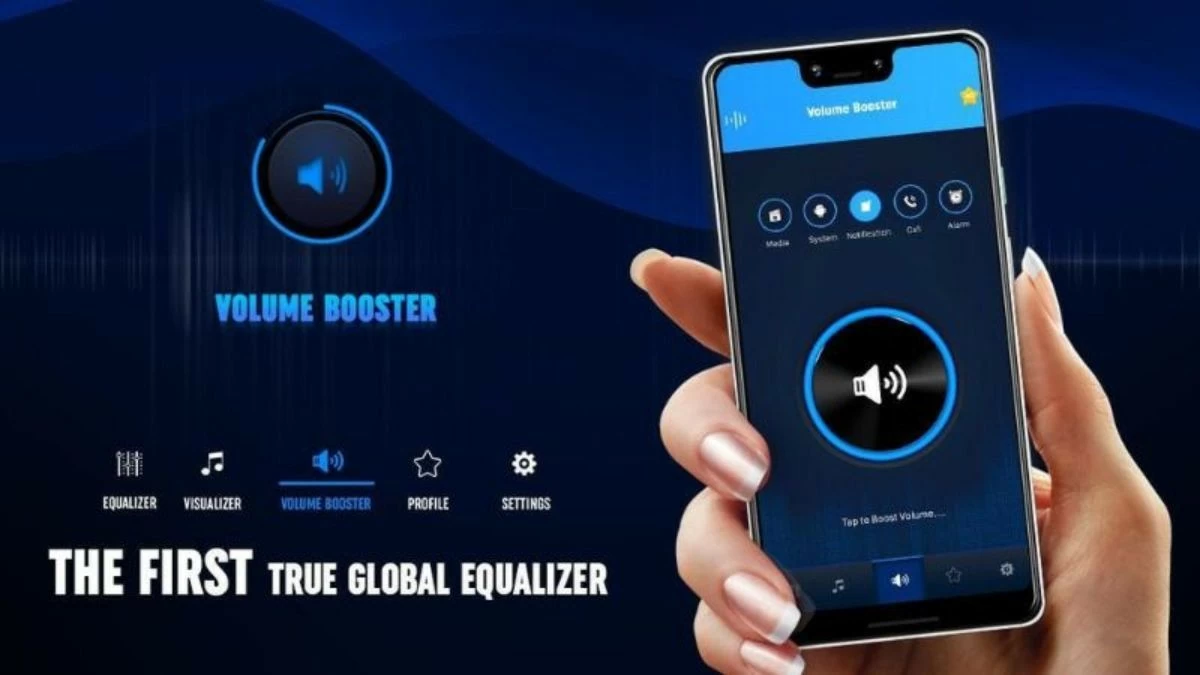 |
আইফোনে প্রতিটি ব্যক্তির জন্য সহজেই কল ভলিউম সামঞ্জস্য করুন
এখন, আইফোন আপনাকে প্রতিটি পরিচিতির জন্য কল ভলিউম কাস্টমাইজ করার সুযোগ দেয়, যার ফলে কে কল করছে তা জানা সহজ হয়। আরও উপভোগ্য কলিং অভিজ্ঞতা পেতে আপনার সাহায্য করার জন্য এখানে নির্দেশাবলী দেওয়া হল:
ধাপ ১: Contacts অ্যাপটি খুলুন এবং যার শব্দ আপনি সামঞ্জস্য করতে চান তার নাম নির্বাচন করুন।
ধাপ ২: যোগাযোগের তথ্য পৃষ্ঠাটি প্রদর্শিত হবে। তারপর, স্ক্রিনের উপরের ডানদিকে কোণায় "সম্পাদনা" বোতামে ক্লিক করুন।
ধাপ ৩: অবশেষে, আপনার পছন্দ অনুযায়ী নোটিফিকেশন সাউন্ড এবং ভাইব্রেশন প্যাটার্ন সামঞ্জস্য করতে রিংটোনে যান, এবং আপনার কাজ শেষ!
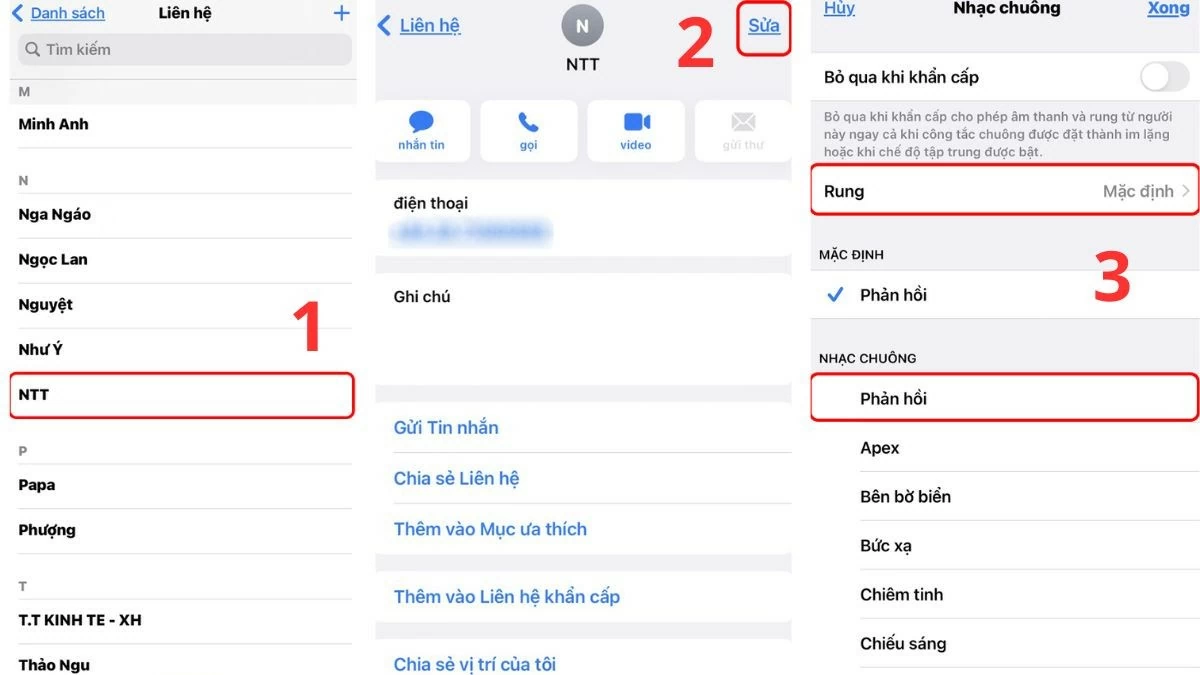 |
উপরের প্রবন্ধে আইফোন ১১, ১২, ১৩-এর জন্য ইনকামিং কলের ভলিউম কীভাবে সহজে এবং কার্যকরভাবে সামঞ্জস্য করা যায় সে সম্পর্কে দরকারী তথ্য সংকলন করা হয়েছে। এই ভলিউম সামঞ্জস্য পদ্ধতিগুলির জন্য ধন্যবাদ, আপনি আর গুরুত্বপূর্ণ তথ্য হারিয়ে যাওয়ার বিষয়ে চিন্তা করবেন না, যা আপনার কাজকে প্রভাবিত করবে।
[বিজ্ঞাপন_২]
উৎস


![[ছবি] ২০২৫ সালের কমিউনিটি অ্যাকশন অ্যাওয়ার্ডসের চূড়ান্ত পর্বের প্যানোরামা](https://vphoto.vietnam.vn/thumb/1200x675/vietnam/resource/IMAGE/2025/11/15/1763206932975_chi-7868-jpg.webp)
![[ছবি] প্রধানমন্ত্রী ফাম মিন চিন অসামান্য শিক্ষকদের প্রতিনিধিদের সাথে দেখা করছেন](https://vphoto.vietnam.vn/thumb/1200x675/vietnam/resource/IMAGE/2025/11/15/1763215934276_dsc-0578-jpg.webp)



![[ছবি] লাক্সশেয়ার-আইসিটি গ্রুপের (চীন) ভাইস প্রেসিডেন্টকে স্বাগত জানালেন সাধারণ সম্পাদক টু ল্যাম](https://vphoto.vietnam.vn/thumb/1200x675/vietnam/resource/IMAGE/2025/11/15/1763211137119_a1-bnd-7809-8939-jpg.webp)



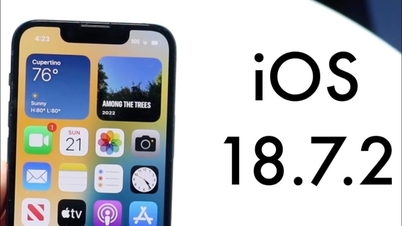













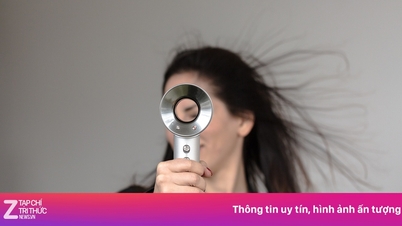



























































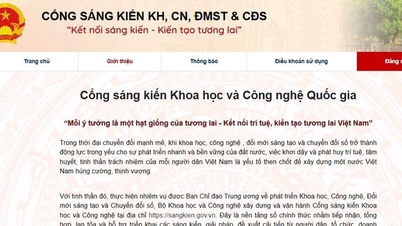






















মন্তব্য (0)